Cómo eliminar un tema en WordPress (3 formas sencillas)
Publicado: 2023-08-28Antes de echar un vistazo final a su sitio web, es probable que haya almacenado muchos temas en su panel de WordPress.
Me pasó muchas veces. En algún lugar (especialmente en wp.org) en algunos sitios web, he visto un nuevo diseño y quiero ver cómo se verá en mi sitio web.
Así es como instalarás un montón de temas y no será bueno para la salud de tu sitio. Ahora, quizás te preguntes '¿Cómo puedo deshacerme de esos temas no deseados?'
En la publicación de hoy, te mostraré cómo eliminar un tema de WordPress paso a paso. Después de eso, también discutiré algunos otros temas importantes, como cuándo o por qué eliminar un WordPress al final de esta publicación.
Cómo eliminar un tema en WordPress desde el panel
1. Inicie sesión en su panel de WordPress. Asegúrate de ser administrador.
2. Vaya a Apariencia → Temas para acceder al directorio de temas desde su panel de WordPress.
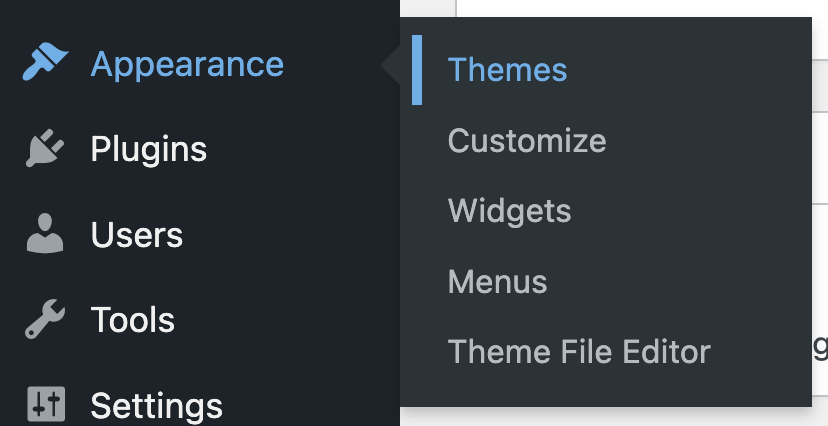
3. Haga clic en el botón Detalles del tema que aparece después de pasar el cursor sobre un tema. Por cierto, el primero es el tema activo por lo que tendrás que elegir entre el resto.
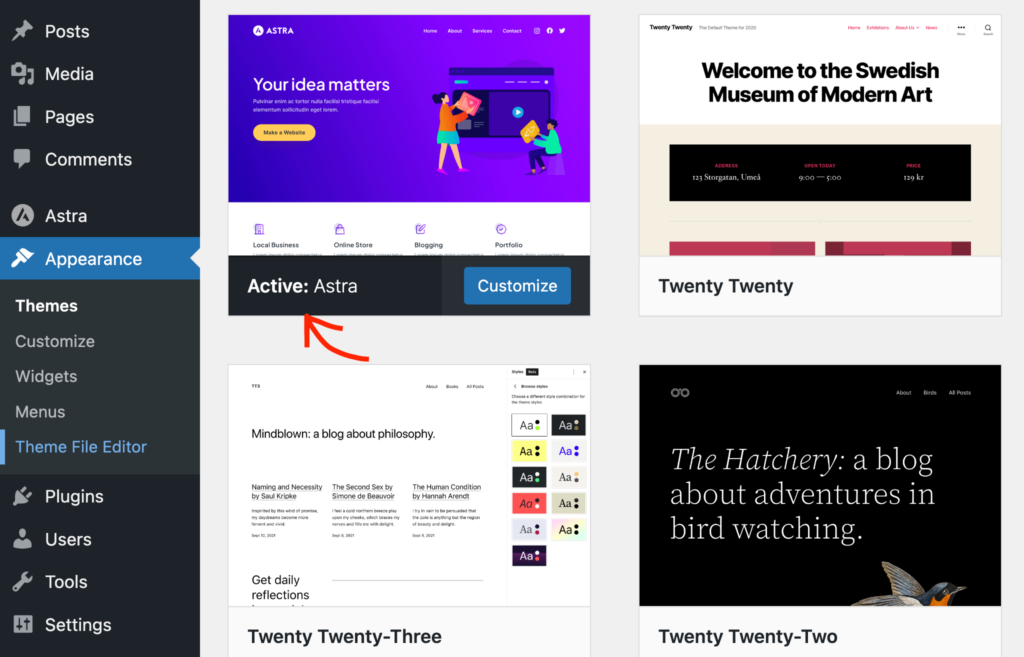
4. Ahora puedes ver un botón Eliminar en la esquina inferior derecha.
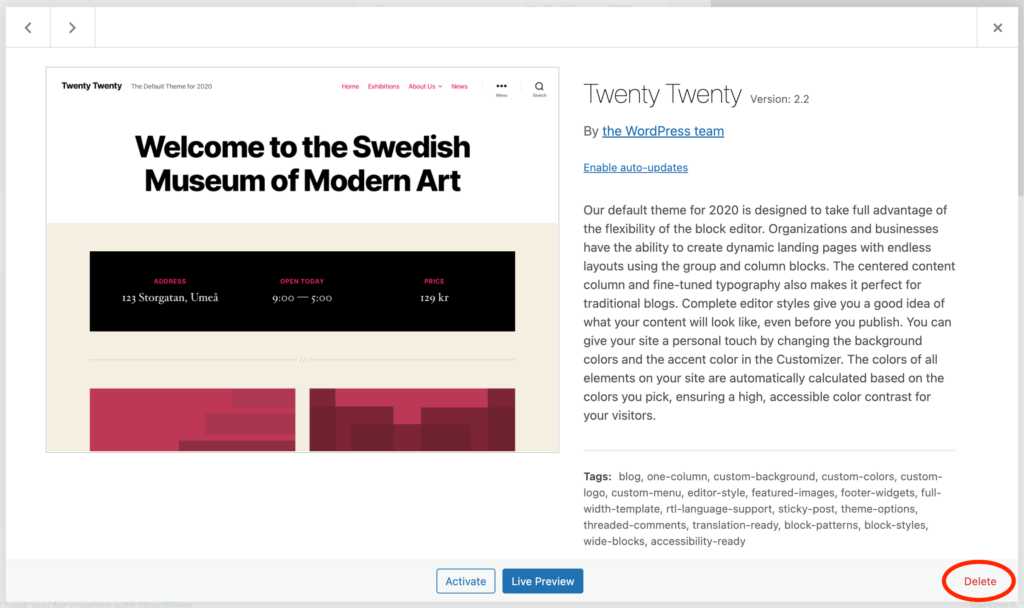
5. Cuando hagas clic en el botón Eliminar, aparecerá una alerta en la parte superior. Haga clic en Aceptar para eliminar, haga clic en Cancelar para no eliminar.
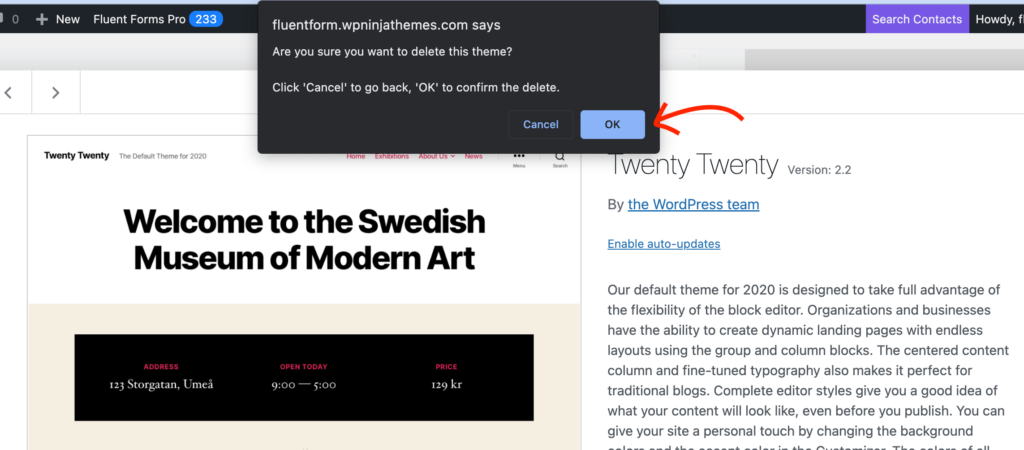
¿Quieres saber qué hay dentro de WordPress 6.3?
Cómo eliminar un tema de WordPress a través de FTP
Además del panel de WordPress, también puedes eliminar un tema de tu servidor. Es útil cuando no tienes acceso al panel de administración de WordPress. Existe un método llamado FTP que significa Protocolo de transferencia de archivos. Con este método, puede modificar archivos en un servidor remoto donde está alojado su sitio de WordPress. Bueno, hay varios clientes FTP y puedes elegir el que quieras.
- Conecte su servidor de hosting con un cliente FTP (FileZilla es el más popular)
- Localice la carpeta wp-content y ábrala. Ir a la carpeta de temas
- Ahora busca el tema que deseas eliminar dentro de la carpeta de temas . Antes de eliminar un tema, asegúrese de que no sea el activo en este momento.
- Haga clic derecho en la carpeta del tema que desea eliminar y haga clic en la opción de eliminar
- Debe confirmar aquí ya que su cliente FTP puede alertarle sobre el borrado del archivo.
Ahora, el tema no estará disponible dentro de su WordPress.
Cómo eliminar un tema de WordPress de su panel de hosting
Hay otra forma de eliminar un tema de WordPress. Para hacer eso, necesita tener acceso a su panel de hosting. Desde allí, puedes eliminar tus archivos de temas fácilmente. Los siguientes pasos le ayudarán a lograrlo:
- Inicie sesión en su panel de alojamiento
- Busque la opción Administrador de archivos en el panel
- Busque la carpeta wp-content y ábrala. Dentro de la carpeta, busque la carpeta de temas .
- Ahora, localice el tema que desea eliminar y asegúrese de que no sea el tema que está activo actualmente.
- Haga clic derecho en la carpeta del tema que desee y elija el botón Eliminar
Su tema se eliminará ahora de su WordPress.
Cuándo eliminar un tema de WordPress
Hay algunos escenarios en los que es posible que desees eliminar un tema de WordPress:
En algunos casos, se recomienda eliminar un tema de WordPress. Si te interesa conocer los escenarios ideales, aquí te los dejamos:
- Quiere cambiar la apariencia de su sitio y ha instalado un nuevo tema de WordPress. Ahora ya no tiene sentido conservar el anterior.
- Instalaste un tema para comprobar cómo se adapta a tu sitio web y luego entendiste que el tema no es el mejor para lo que querías.
- Cada instalación de WordPress viene con algunos temas predeterminados en su interior. Y no quieres usarlos. Por lo tanto, eliminar es la mejor opción.
Cualquiera sea el motivo, ya te he explicado las formas en que puedes eliminar un tema.

Por qué deberías eliminar un tema de WordPress
“No causa ningún daño si mantengo un tema sin usar”, puedes pensar. Así es como una gran parte de los temas de WordPress se encuentran en su panel de control. Una cosa que nos tienta a mantener un tema es que podemos necesitarlo en el futuro.
Pero créame, esos temas simplemente suman basura. Nunca los volverás a usar y probablemente no los volverás a revisar. Entonces, la mejor práctica es eliminar temas, complementos, códigos o cualquier otra cosa que ya no uses.
Algunas razones por las que deberías eliminar tus temas de WordPress no utilizados:
- Múltiples temas hacen que su sitio sea vulnerable a los piratas informáticos. La seguridad es una gran preocupación aquí. Le ayuda a mantener su sitio web seguro si cierra la puerta a los piratas informáticos eliminando los temas que ya no utiliza.
- Cuando eliminas un tema, no tienes que preocuparte por actualizarlo. Pero si conserva muchos temas, deberá actualizarlos incluso si no los está utilizando. Por razones de seguridad, no debes ignorar las actualizaciones, pero puedes ignorarlas fácilmente.
- Otro problema está relacionado con el rendimiento de su sitio web . Cuando tenga un tema, se actualizará periódicamente. Esto no es gran cosa a primera vista. Pero cuando hay docenas de temas inactivos buscando actualizaciones, puede haber un ligero problema de rendimiento.
- Independientemente de lo que haya en su alojamiento, todos necesitan espacio. Cuando no estés usando un tema, es posible que no te causen ningún daño, pero ocuparán espacio . Así que tenga cuidado con mantener un tema inactivo allí.
- La siguiente preocupación está relacionada con la base de datos . Cuando un tema está inactivo, sus datos se actualizarán cuando estaba activo. En caso de que vuelvas a activar el tema, esos datos volverán a estar disponibles en la base de datos. Para mantener limpia su base de datos, debe eliminar el tema.
Eliminar versus desinstalar un tema
Eliminar o desinstalar temas es similar. Bueno, en teoría parece lo mismo, pero ¿es ese el escenario real? Hagas lo que hagas (eliminar o desinstalar un tema), los archivos se eliminarán del servidor y todos los datos relacionados se borrarán.
Sin embargo, en algunas situaciones, es posible que la desinstalación de un tema no elimine por completo todos los elementos relevantes. Es por eso que eliminar un tema es la mejor opción para mantener su servidor eficiente.
Existe otra situación en la que puedes confundirte entre eliminar y desactivar un tema. Por cierto, desactivar significa que has activado otro tema. Dado que sólo puede haber un tema activo a la vez, todos los demás temas se desactivarán.
Entonces, cuando desactivas cualquier tema, todos los archivos relacionados con él permanecen en tu base de datos. Todas las configuraciones relevantes también se guardan en el sistema y las recuperas cada vez que reactivas el tema.
Cuándo no eliminar un tema de WordPress
Ahora sabes cuándo eliminar un tema de WordPress. Es posible que también desees saber cuándo no eliminar un tema. ¿Existe alguna situación así? Sí, hay algunos.
Hay ocasiones en las que es posible que un tema no esté activo en su sitio pero aún así no debe eliminarlo. Éstas incluyen:
- Si un tema es un tema principal para el tema activo, entonces no puedes eliminarlo aunque no lo estés usando.
- Si el tema está activo en una red multisitio. Si bien no está activo en un sitio, es necesario para otro sitio en la misma red.
- Después de probar un tema, si desea conservarlo para reactivarlo más tarde o desea probarlo nuevamente
Ultimas palabras
Espero que ahora comprendas completamente cómo eliminar un tema de WordPress de tu sitio. Aplique el conocimiento la próxima vez que tenga conflictos con la eliminación, desinstalación o desactivación de un tema.
